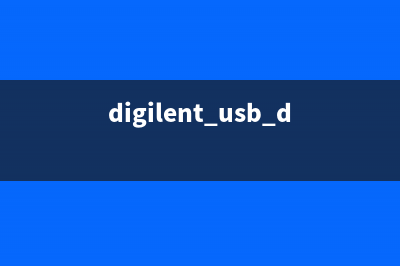电脑键盘快捷键有哪些?十个超实用的电脑快捷键要了解 (电脑键盘快捷键设置)
整理分享电脑键盘快捷键有哪些?十个超实用的电脑快捷键要了解 (电脑键盘快捷键设置),希望有所帮助,仅作参考,欢迎阅读内容。
内容相关其他词:电脑键盘快捷键是哪个键,电脑键盘快捷键怎么设置,电脑键盘快捷键是哪个键,电脑键盘快捷键大全一览表,电脑键盘快捷键大全一览表,电脑键盘快捷键大全图,电脑键盘快捷键大全一览表,电脑键盘快捷键大全图,内容如对您有帮助,希望把内容链接给更多的朋友!
电脑键盘快捷键有哪些 图1 电脑上有一些快捷键,非常实用,正确的使用这些快捷键,不但能提升工作效率,而且还能令我们事半功倍,电脑键盘快捷键有哪些?今天小编和大家分享这十个超实用的电脑快捷键,一起来看看。第一、Win+上下方向键 对程序窗口大小调整是经常会遇到的*作,尤其是默认窗口和最大化之间的切换。在Win7之前,你只能通过鼠标点击右上角的最大化/还原按钮或者是双击标题栏来实现,现在当你想让当前窗口最大化,还可以通过Win+向上的箭头的键盘组合*作来实现;Win+向下箭头则可以还原到原始窗口。特别的,在原始窗口下按Win+向下箭头还可以将其最小化。 电脑键盘快捷键有哪些 图2第二、Win+Shift+上下方向键 Win+Shift+上下方向键大屏幕、高辨别率的显示设备对于从事规划、美工类的人来说是非常需要的,但是对于普通人的日常运用来说,过大的屏幕有时反而是一种拖累。Win7中有了高度最大化的*作,你可以通过Win+Shift+向上的组合键将当前窗口高度最大化,而宽度不变;同之前的,Win+Shift+向下可以恢复原始位置。第三、Win+左右方向键 伴随着寸以上宽屏显示器的普及,在一个屏幕内并排2个或者多个窗口已经具有很好的实用意义,但是每次排列都要手工调整大小和位置,颇有不便。Win7的出现,一定程度上改善了这个问题,如果你只需要并排两个窗口,就可以通过组合键来完成。Win+向左让当前窗口以屏幕*为基准靠左,并最大化(Win+向右恢复原始位置);Win+向右则是靠右显示(Win+向左恢复)。第四、Win+Shift+左右方向键电脑键盘快捷键有哪些 图3 Win+Shift+左右方向键 这是专为连接了多台显示设备的电脑所规划的快捷键。以前将程序移动到另一个显示器上需要通过拖动方式,现在运用这两组快捷键就可以很方便的将当前窗口发送到左侧或者右侧的显示器。第五、Win+Home按键电脑键盘快捷键有哪些 图4 该组合键的作用就是仅保留当前程序窗口,同时将其他窗口最小化,再次按下可以恢复所有窗口。实现该*作还有另一方式,左键点击标题栏并按住不放,然后以中等偏上速度晃三下即可,再晃三下恢复。这也是适合触摸屏设备的*作。第六、Win+P键电脑键盘快捷键有哪些 图5 对于外连投影仪的时候,这个快捷键可以帮助你快速设定显示模式,重复按键可以在4种模式里切换。第七、Win+主键盘数字键(1-0) 这套组合键就不必多说了吧,凡是介绍过Win7全新任务栏的地方都会提到它,它可以启动对应顺序的程序(最多支持个),RC版更是增加了选择功能,通过Win+数字可以选择运行中的程序。电脑键盘快捷键有哪些 图6第八、Shift+右键 按住Shift,然后在任意分区或者文件夹上右键,选择“在新进程中打开”即可。第九、Ctrl+Shift+双击 从Vista起,日常*作中就会经常用到右键菜单的“以管理员身份运行”,老是用右键有时也不那么顺手,现在,按住Ctrl+Shift再启动程序就可以直接“以管理员身份运行”了。第十、Win+Space(空格)电脑键盘快捷键有哪些 图7 将所有窗口透明化,仅保留边框,效果同鼠标悬停在“显示桌面”按钮上一样。 以上就是小编分享的十个超实用的电脑快捷键怎么样?是不是开眼界了,以后还会疑问电脑键盘快捷键有哪些吗?
电脑键盘快捷键有哪些 图2第二、Win+Shift+上下方向键 Win+Shift+上下方向键大屏幕、高辨别率的显示设备对于从事规划、美工类的人来说是非常需要的,但是对于普通人的日常运用来说,过大的屏幕有时反而是一种拖累。Win7中有了高度最大化的*作,你可以通过Win+Shift+向上的组合键将当前窗口高度最大化,而宽度不变;同之前的,Win+Shift+向下可以恢复原始位置。第三、Win+左右方向键 伴随着寸以上宽屏显示器的普及,在一个屏幕内并排2个或者多个窗口已经具有很好的实用意义,但是每次排列都要手工调整大小和位置,颇有不便。Win7的出现,一定程度上改善了这个问题,如果你只需要并排两个窗口,就可以通过组合键来完成。Win+向左让当前窗口以屏幕*为基准靠左,并最大化(Win+向右恢复原始位置);Win+向右则是靠右显示(Win+向左恢复)。第四、Win+Shift+左右方向键电脑键盘快捷键有哪些 图3 Win+Shift+左右方向键 这是专为连接了多台显示设备的电脑所规划的快捷键。以前将程序移动到另一个显示器上需要通过拖动方式,现在运用这两组快捷键就可以很方便的将当前窗口发送到左侧或者右侧的显示器。第五、Win+Home按键电脑键盘快捷键有哪些 图4 该组合键的作用就是仅保留当前程序窗口,同时将其他窗口最小化,再次按下可以恢复所有窗口。实现该*作还有另一方式,左键点击标题栏并按住不放,然后以中等偏上速度晃三下即可,再晃三下恢复。这也是适合触摸屏设备的*作。第六、Win+P键电脑键盘快捷键有哪些 图5 对于外连投影仪的时候,这个快捷键可以帮助你快速设定显示模式,重复按键可以在4种模式里切换。第七、Win+主键盘数字键(1-0) 这套组合键就不必多说了吧,凡是介绍过Win7全新任务栏的地方都会提到它,它可以启动对应顺序的程序(最多支持个),RC版更是增加了选择功能,通过Win+数字可以选择运行中的程序。电脑键盘快捷键有哪些 图6第八、Shift+右键 按住Shift,然后在任意分区或者文件夹上右键,选择“在新进程中打开”即可。第九、Ctrl+Shift+双击 从Vista起,日常*作中就会经常用到右键菜单的“以管理员身份运行”,老是用右键有时也不那么顺手,现在,按住Ctrl+Shift再启动程序就可以直接“以管理员身份运行”了。第十、Win+Space(空格)电脑键盘快捷键有哪些 图7 将所有窗口透明化,仅保留边框,效果同鼠标悬停在“显示桌面”按钮上一样。 以上就是小编分享的十个超实用的电脑快捷键怎么样?是不是开眼界了,以后还会疑问电脑键盘快捷键有哪些吗?